
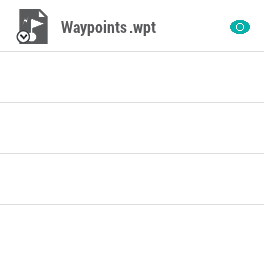
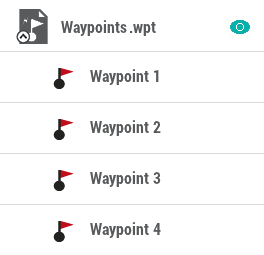
Расширенные операции, которые можно выполнить на путевых точках:
•Создайте новый файл путевых точек:
|
| |
|
|
|
1. Откройте 'Главное меню > Путевые точки > Дополнительные параметры'.
2. Выберите 'Новый файл путевых точек'.
3. Новый файл будет классифицирован как Active Waypoint File (AWA). Новые путевые точки по умолчанию сохраняются в файле активных путевых точек (AWA).
•Создайте новую путевую точку:
|
|
|
|
1. В окне карты нажмите и удерживайте точку на карте, где вы хотите создать путевую точку.
2. Нажмите 'Дополнительные параметры > Создать путевую точку здесь'.
3. Далее во всплывающем окне укажите основные данные путевой точки, которую собираетесь отметить: название, значок путевой точки...
•Фильтр имен: отфильтруйте путевые точки, введя комбинацию символов.
|
| |
|
|
|
1. Войдите в 'Главное меню > Путевые точки > Дополнительные параметры > Фильтр имени'.
2. Затем введите комбинацию символов. Будут отображены только элементы, содержащие такую комбинацию букв.
•Сортировать по: сортировать ПТ по параметру.
|
| |
|
Имя Дата |
Близость Высота |
1. Войдите в 'Главное меню > Путевые точки > Дополнительные параметры > Сортировать по'.
2. Затем выберите параметр, по которому будут сортироваться ваши путевые точки. Все элементы будут переставлены с наивысшего на низший в соответствии с.
•Изменить для всех путевых точек: если какое-то из этих свойств будет изменено, оно будет применено ко всем ПТ одновременно.
|
| |
|
|
|
1. Войдите в 'Главное меню > Путевые точки > Выберите файл путевых точек > Изменить все путевые точки'.
2. Выберите, какие свойства вы хотите изменить. Они будут применяться ко всем путевым точкам, содержащимся в этом файле путевых точек.
•Удалить список путевых точек в файле путевых точек: нажав ‘Сброс’ в любом файле активных путевых точек (AWF), вы удалите все путевые точки этого конкретного файла.
|
| |
|
|
|
1. Войдите в 'Главное меню > Путевые точки'.
2. Откройте контекстное меню файла путевых точек и выберите 'Файл > Перезапустить'.